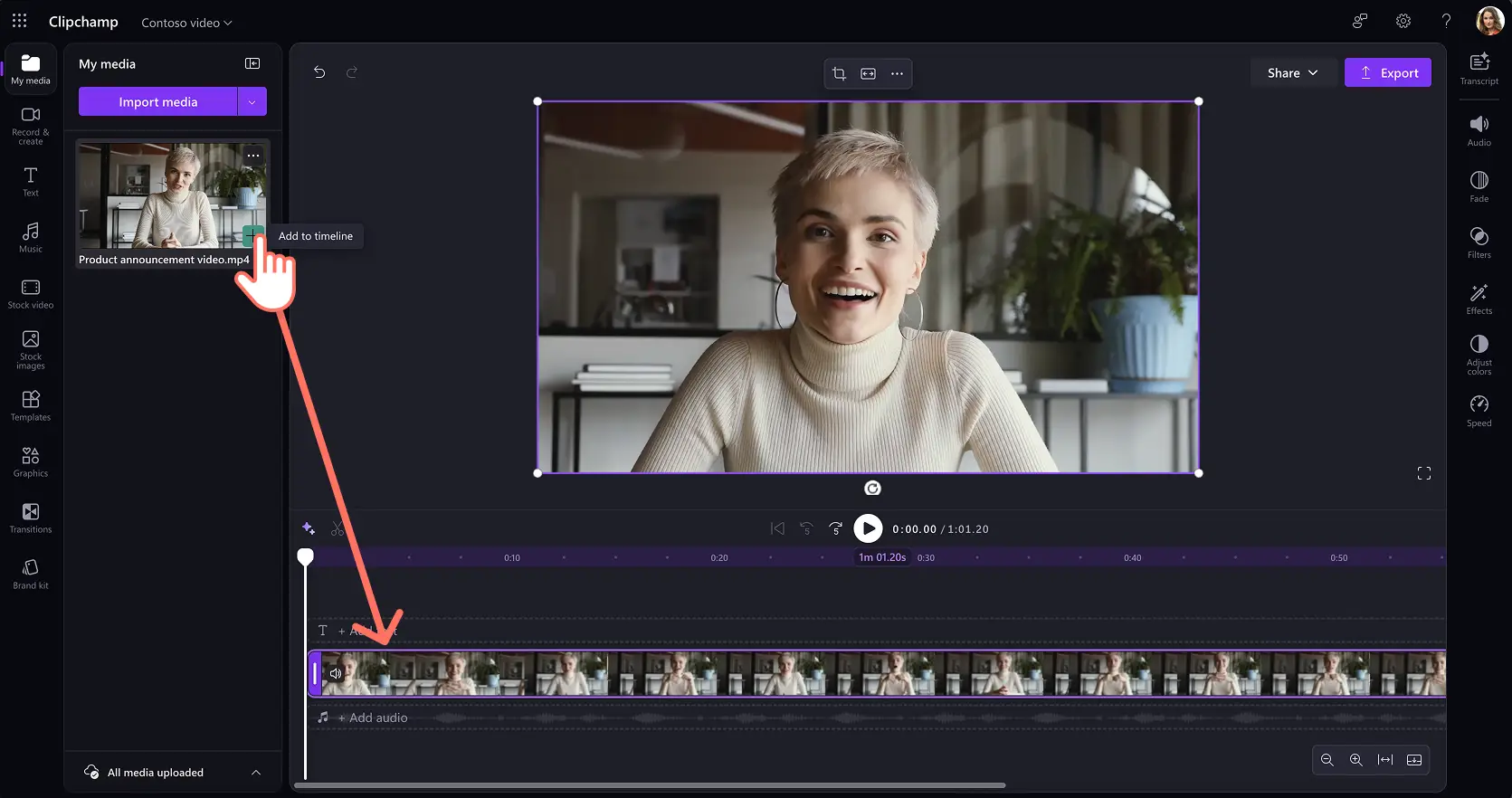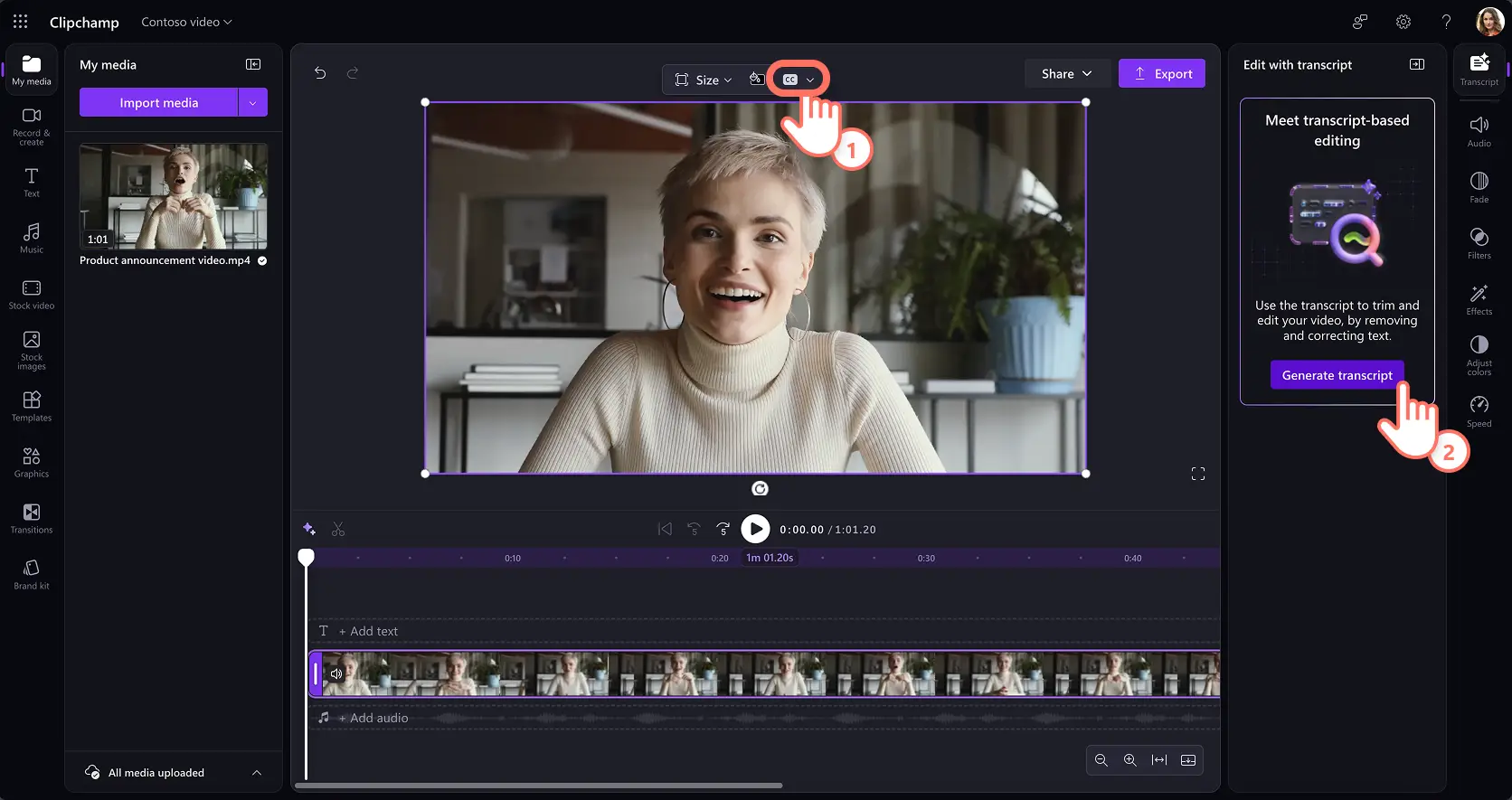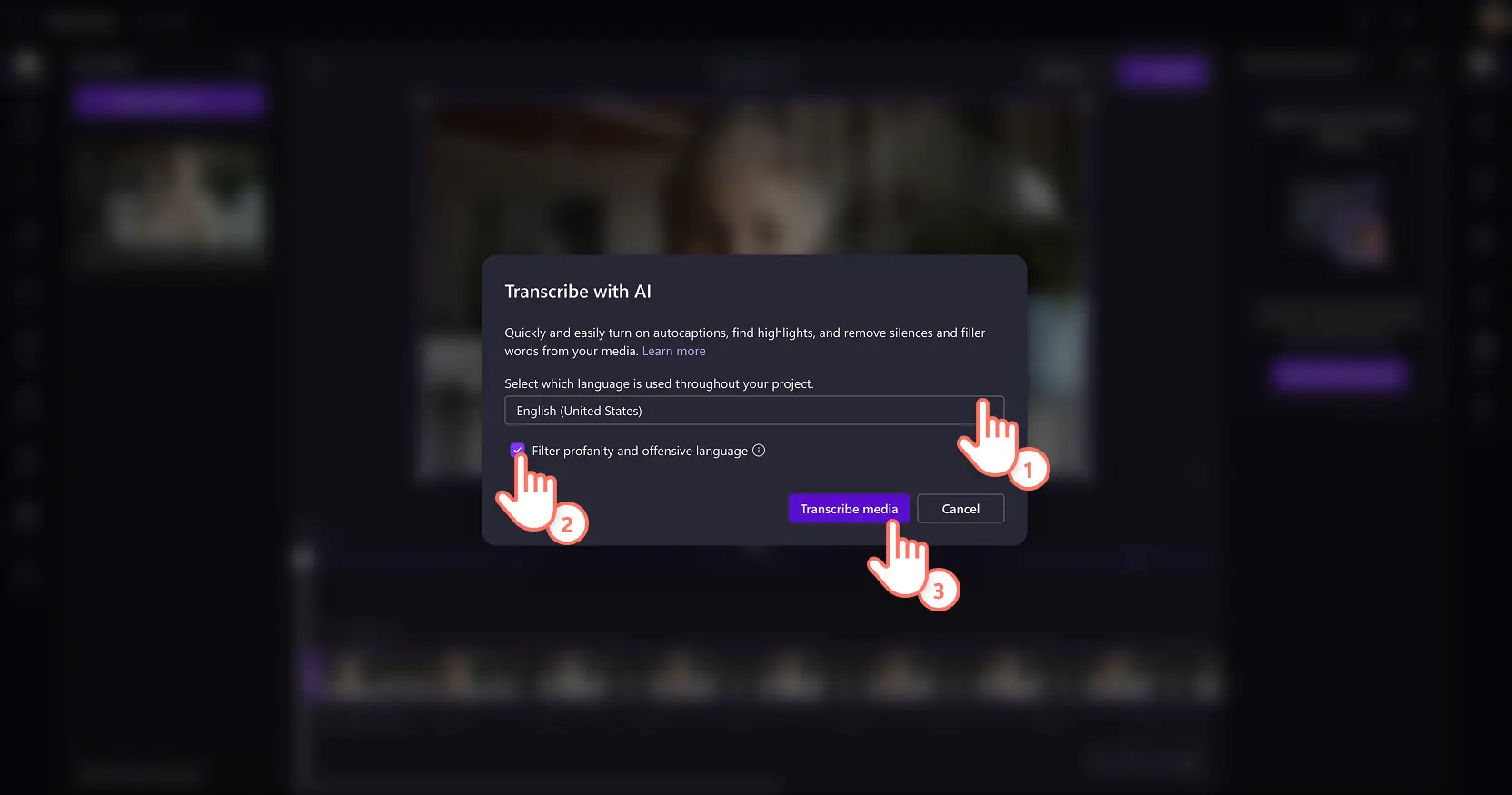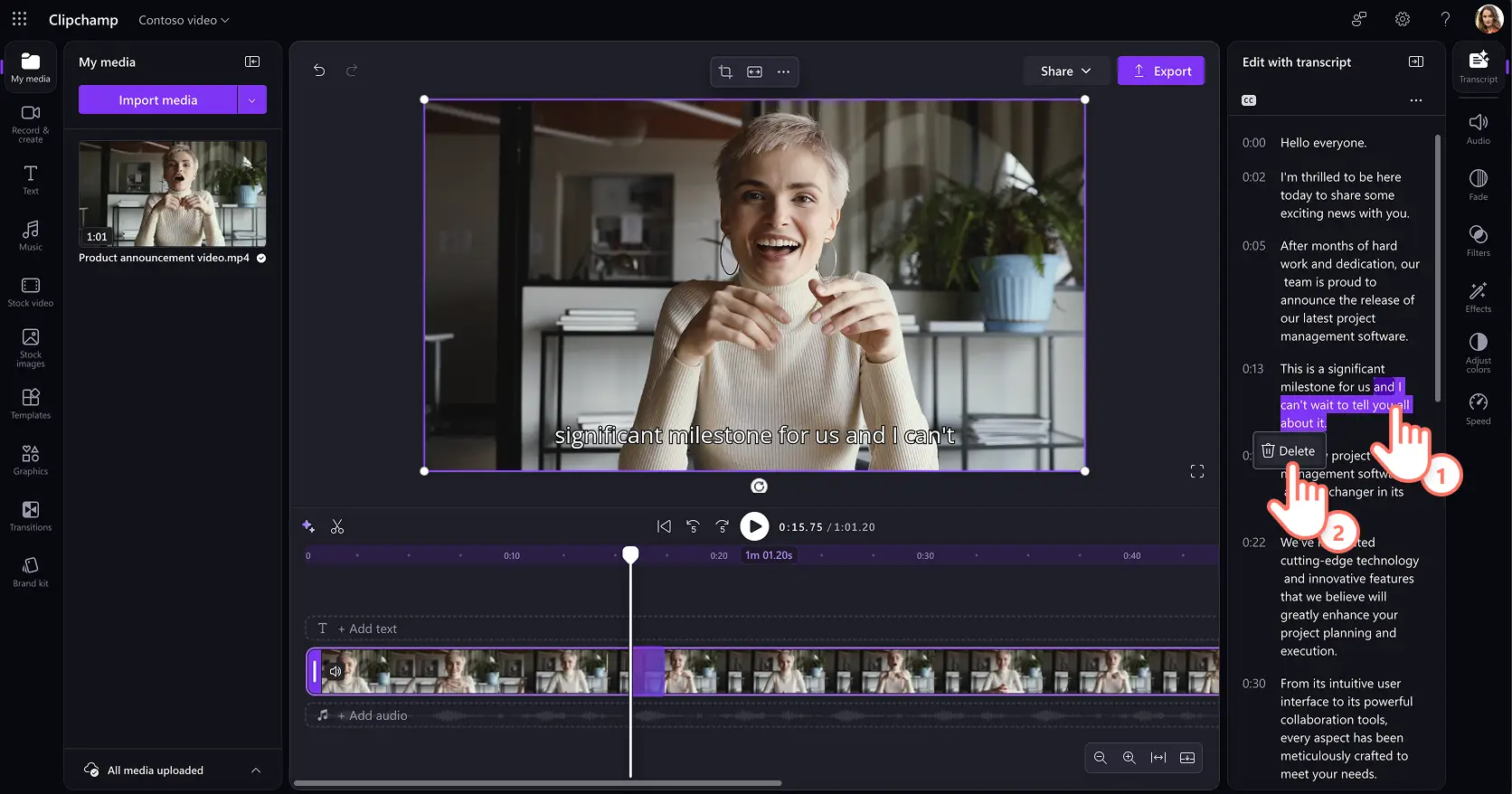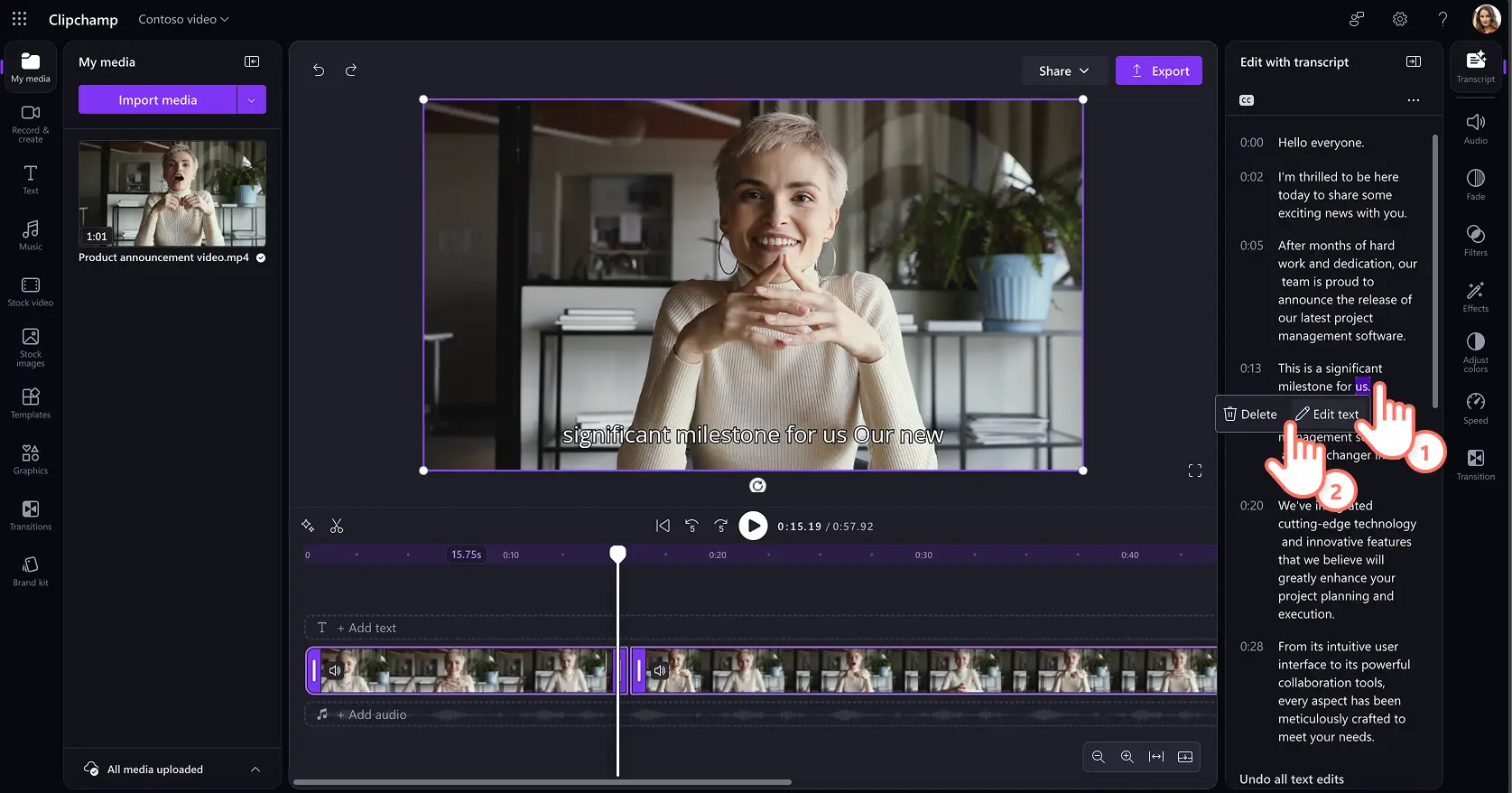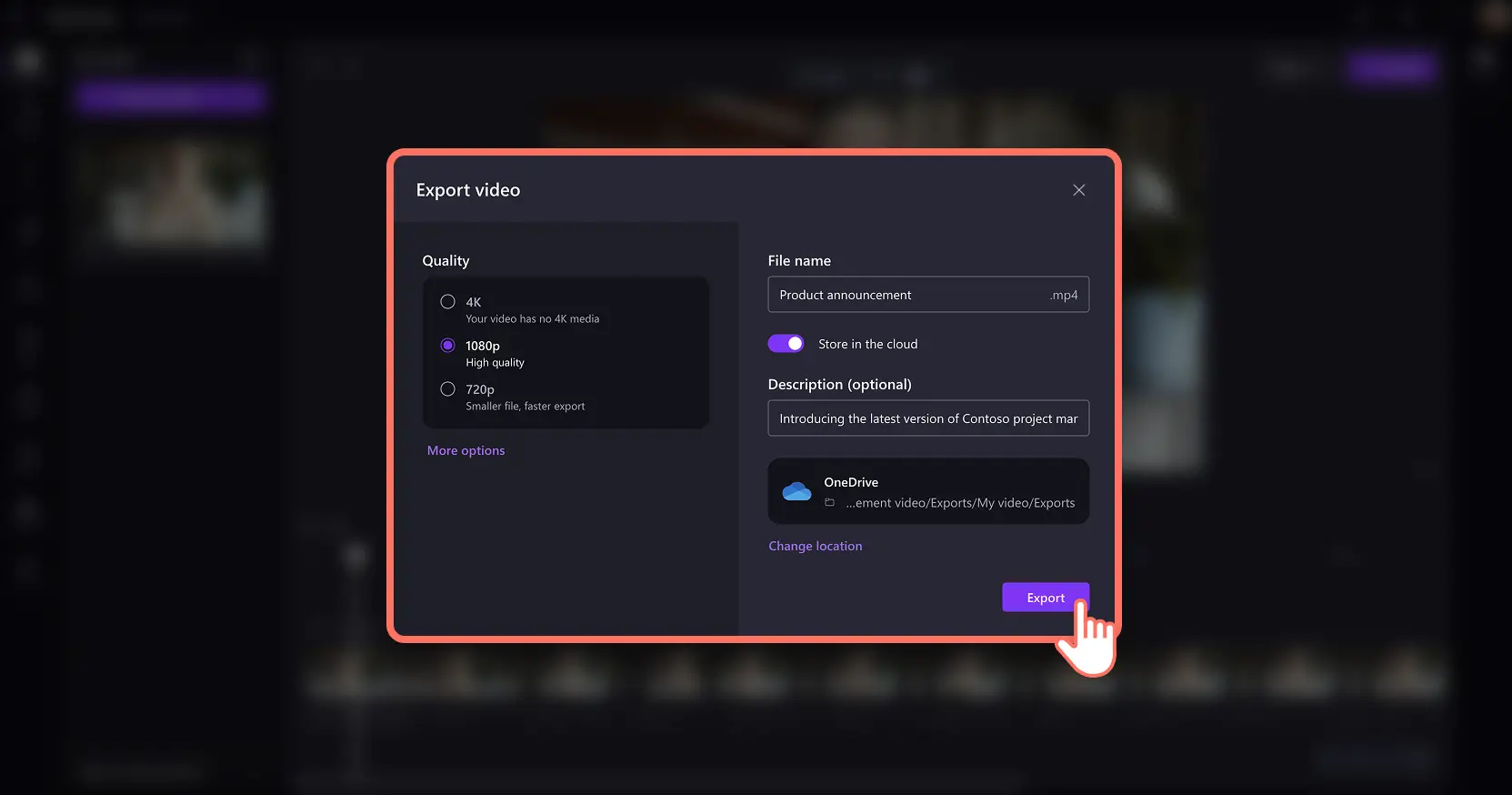Atenção!As capturas de tela neste artigo são do Clipchamp para contas corporativas e os mesmos princípios se aplicam ao Clipchamp para contas de estudante. Os tutoriais do Clipchamp para contas pessoais podem ser diferentes. Saiba mais.
Nesta página
Apresentamos a edição baseada transcrição, um recurso intuitivo da plataforma IA que acelera a criação de vídeos no Clipchamp para o trabalho.Corte e edite vídeos facilmente apenas excluindo trechos do texto da transcrição, sem precisar fazer cortes manuais na linha do tempo.
Gere uma transcrição precisa com IA e exclua seções por carimbo de tempo para editar vídeos com mais eficiência. Transforme rapidamente gravações longas de reuniões em clipes de atualizações corporativas com apenas alguns clipes. As equipes também podem dividir vídeos de demonstração em clipes fáceis de acompanhar ou escolher a direção criativa de um vídeo de marketing ou de um podcast em vídeo, criando versões preliminares de cortes para rever rapidamente. As opções são infinitas.
Aprenda como funciona essa poderosa ferramenta de edição por transcrição com IA e facilite a curva de aprendizado da edição de vídeos usando Clipchamp para o trabalho.
Como editar um vídeo usando a transcrição
Etapa 1. Importe um vídeo ou grave com a webcam
Para importar um vídeo e começar a edição por transcrição, clique no botão "Importar mídia" na guia "Sua mídia" da barra de ferramentas e procure o arquivo no computador. Você também pode conectar o OneDrive para ver as mídias do SharePoint da sua organização.
Lembre-se que o vídeo precisar conter falas ou narração, como em gravações de reuniões ou podcasts em vídeo.
Outra opção é gravar diretamente no editor do Clipchamp, usando o gravador de webcam na guia "Gravar e criar" da barra de ferramentas. Siga as instruções na tela para salvar a gravação.
Em seguida, arraste e solte seu vídeo na linha do tempo. Este exemplo mostra a edição de um vídeo de atualização da empresa que compartilha a empolgação sobre o lançamento de um novo produto.
Etapa 2. Gere a transcrição do vídeo com IA
Clique na guia "Transcrição" no painel de propriedades, ou selecione o botão"Legendas" acima da prévia do vídeo para ativar o recursos, em seguida, clique em "Gerar transcrição". Siga as instruções na janela pop-up para gerar o texto com sucesso.
Selecione o idioma falado no vídeo e marque a caixa se quiser filtrar palavrões ou linguagem ofensiva com ajuda da IA. Depois, clique no botão "Transcrever mídia" para que a tecnologia de inteligência artificial gere as legendas com base na faixa de áudio. Se precisar, você pode corrigir a ortografia na transcrição.
Etapa 3. Exclua trechos da transcrição para cortar o vídeo
Revise a transcrição rolando pelas frases ou diálogos que aparecem com seus respectivos carimbos de tempo. Para remover partes indesejadas, clique duas vezes para destacar o texto na transcrição, depois clique com o botão direito e selecione "Excluir".
O vídeo será dividido em dois clipes, sem deixar espaços vazios na linha do tempo. Continue removendo trechos, palavras de preenchimento e pausas para criar um vídeo mais objetivo.
Dica: você pode adicionar uma transição entre esses clipes para melhorar o fluxo do vídeo.
Lembre-se de corrigir as palavras antes de finalizar seu vídeo.Para fazer isso, clique duas vezes para destacar texto, depois clique com o botão direito e selecione "Editar". Selecione o botão de confirmação para salvar a edição da transcrição.
Etapa 4. Salve e compartilhe seu vídeo
Veja a prévia do vídeo editado e confira como ficaram as novas legendas. Quando estiver tudo pronto para salvar, clique no botão "Exportar" e selecione uma resolução de vídeo.
Assista ao tutorial sobre como editar vídeos com a edição baseada em transcrição com IA
Simplifique seu fluxo de trabalho e crie vídeos envolventes de forma rápida com a edição de vídeo baseada em texto no trabalho.Continue explorando ideias essenciais para vídeos de treinamento, adicionando capítulos de vídeo com base na transcrição ou aprenda a resumir um vídeo no Clipchamp.
Comece a criar vídeos para a sua empresa com o Clipchamp para o trabalho ou baixe o aplicativo Microsoft Clipchamp para Windows.
Perguntas frequentes
A edição baseada em transcrição funciona em gravações de tela?
O recurso funciona com gravações de tela, desde que o vídeo tenha uma faixa de áudio, como uma narração de vídeo ou uma faixa de narração de IA salva.
Posso baixar a transcrição do vídeo?
Baixe sua transcrição de vídeo gratuitamente no formato de arquivo .SRTapós gerar o texto usando o menu de mais opções (...) no painel de propriedades no Clipchamp para o trabalho.
O Clipchamp armazena os dados das transcrições?
Os dados das transcrições ficam armazenados com o seu vídeo no Clipchamp e só podem ser acessados por você.